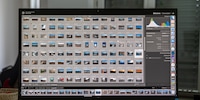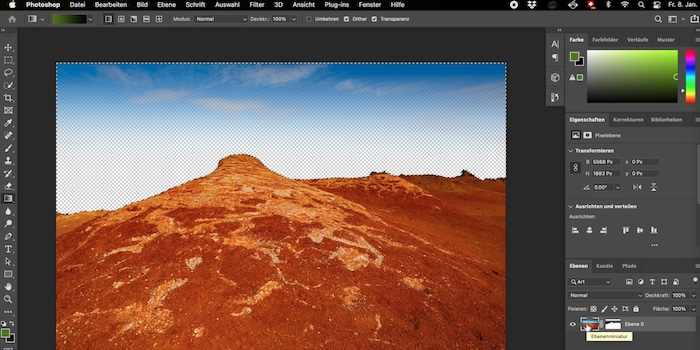
Les masques de calque Photoshop vous offrent plus de flexibilité
Il n'y a que les débutants qui effacent. Grâce aux masques de calque, vous pouvez récupérer tout ce que vous avez fait disparaître. Les masques de calque offrent tant de possibilités que j'en ai presque le vertige.
Pendant ma formation Photoshop (article en allemand), j'ai très vite découvert le concept de masques de calque. Avec un masque de calque, vous déterminez les parties d'une couche qui sont visibles et celles qui ne le sont pas. Vous pouvez ainsi supprimer des choses sans les effacer définitivement ; vous pouvez les retrouver à n'importe quel moment.
La gomme, l'outil d'effacement à proprement parler, est une relique de l'âge de pierre de Photoshop. Elle efface véritablement les pixels, qui sont irrémédiablement perdus par la suite. J'ai maintenant pris l'habitude de ne plus m'en servir et m'efforce de toujours utiliser un masque de calque à la place. Les masques de calque offrent également beaucoup plus de flexibilité et sont plus puissants qu'une simple gomme.
Débuter avec un masque de calque
La façon la plus simple de créer un masque de calque est de cliquer sur l'icône correspondante dans le panneau Calques.
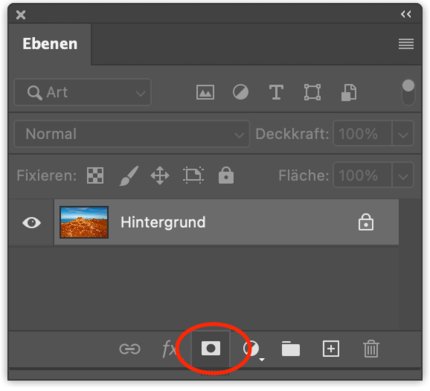
Vous verrez alors une deuxième icône à côté de la vignette du calque : c'est le masque de calque. Il est normalement blanc au début. Si vous cliquez sur l'icône de création tout en maintenant la touche Alt enfoncée, vous obtenez un masque de calque noir. Si la surface est blanche, tout le calque est visible ; si elle est noire, tout ce qui se trouve sur ce calque est invisible.
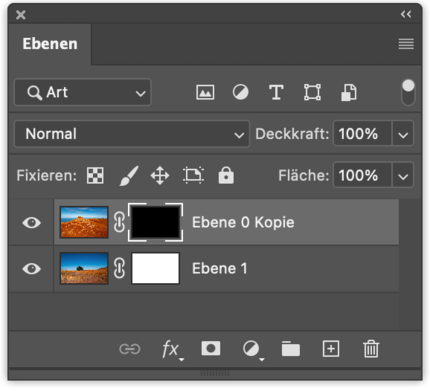
Techniquement, un masque de calque est une image en plusieurs niveaux de gris. Les parties blanches de l'image sont visibles, les parties noires sont invisibles. Les valeurs de gris ont une signification intermédiaire : elles sont plus ou moins transparentes, selon la luminosité.
Si vous créez d'abord une sélection et que vous cliquez ensuite sur l'icône d'un nouveau masque de calque, la zone sélectionnée apparaîtra en blanc, le reste en noir. Il est également possible d'inverser cette tendance en maintenant la touche Alt enfoncée.
Travailler avec des masques de calque
Les masques de calque étant des images en plusieurs niveaux de gris, il est recommandé de choisir le noir et le blanc comme couleurs de premier et d'arrière-plan. Pour ce faire, il suffit d'appuyer sur la touche D. La touche X permet d'échanger les couleurs de premier et d'arrière-plan.
Faites toujours attention à travailler le calque lui-même ou le masque de calque. La vignette encadrée est celle qui est éditée. Vous pouvez changer de vignette en cliquant dessus.
Normalement, vous ne voyez pas le masque de calque lui-même, mais seulement ses effets sur le calque. Vous pouvez changer cela en maintenant la touche Alt enfoncée et en cliquant sur la vignette du masque. Ensuite, Photoshop vous montrera l'image en noir et blanc.
Pour modifier le masque de calque, vous pouvez utiliser les outils habituels de Photoshop. Vous profitez alors de possibilités très étendues ; un autre avantage que la gomme n'a pas.
Voici un exemple simple : dans cette vidéo, je sélectionne l'arrière-plan avec l'outil de sélection rapide. Ensuite, je crée un masque de calque avec la sélection. Si la touche Alt est enfoncée, le ciel est noir, donc il disparaît. Maintenant, je peux glisser un autre arrière-plan dessous.
Vous pouvez désactiver le masque de calque en appuyant sur Schift et en cliquant dessus. Vous verrez alors le calque tel qu'il serait sans le masque. Non montré dans la vidéo, mais très utile : vous pouvez créer une sélection à partir d'un masque de calque existant en maintenant la touche de commande enfoncée et en cliquant sur la vignette du masque.
Flexibilité illimitée
Un masque de calque peut non seulement être édité de manière flexible, mais peut également être réutilisé en toute liberté. Vous pouvez l'appliquer à un autre calque en le copiant ou en le déplaçant. Il est également possible de placer un masque sur un groupe de calques. De plus, la position du masque peut être déplacée indépendamment du calque.
Je ne sais pas encore quand j'aurai réellement besoin de tout cela. Mais je sais maintenant que ces possibilités existent. En d'autres termes, je sais que les masques de calque sont un outil puissant et qu'il est important de les utiliser de manière systématique, même si cela semble un peu pénible au début.
Cet article plaît à 33 personne(s)
Mon intéret pour l'informatique et l'écriture m'a mené relativement tôt (2000) au journalisme technique. Comment utiliser la technologie sans se faire soi-même utiliser m'intéresse. Dans mon temps libre, j'aime faire de la musique où je compense mon talent moyen avec une passion immense.